win10管理员运行cmd执行命令的方法 win10怎么以管理员身份运行CMD命令提示符
更新时间:2024-03-25 10:18:22作者:huige
我们在使用电脑的时候斗湖用到cmd命令提示符,然而很多命令是需要管理员权限才能操作的,那么就可以以管理员身份运行cmd,很多win10系统用户并不知道怎么以管理员身份运行CMD命令提示符,如果你也有一样的疑问,可以跟随着笔者的步伐一起来看看win10管理员运行cmd执行命令的方法。
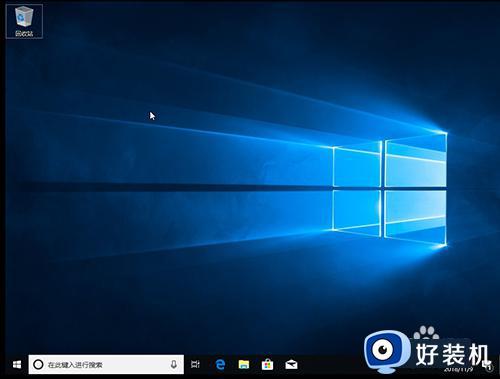
方法一:
1、打开电脑,找到此电脑中鼠标右键点击的打开,操作如下。
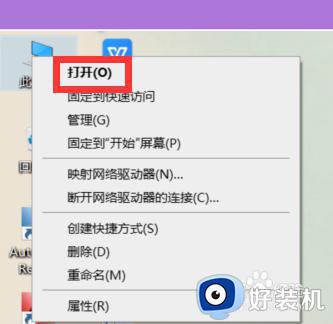
2、打开C:WindowsSystem32目录,找到cmd.exe,单击选中后右键,菜单中选择【以管理员身份运行】。
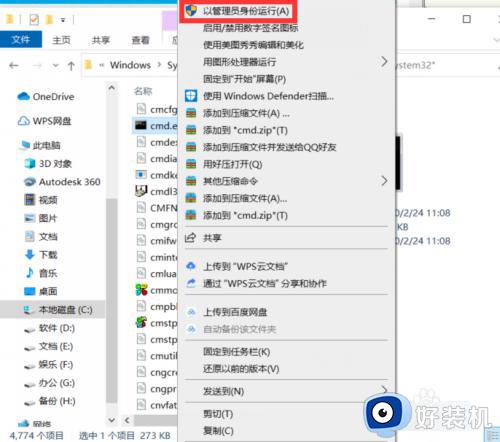
方法二:
1、打开电脑,在电脑界面左下方的输入框中输入:cmd。
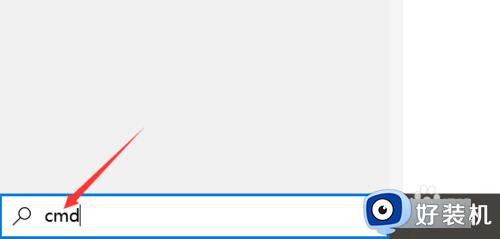
2、在搜索结果中,对着命令提示符程序,单击鼠标右键,菜单中点击选择【以管理员身份运行】。
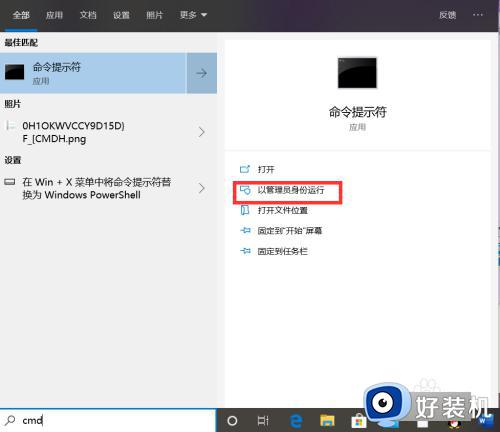
方法三:
1、在Windows10系统的开始菜单上,单击鼠标右键,这时候出现的菜单中,我们选择命令提示符(管理员)点击打开这样即可。
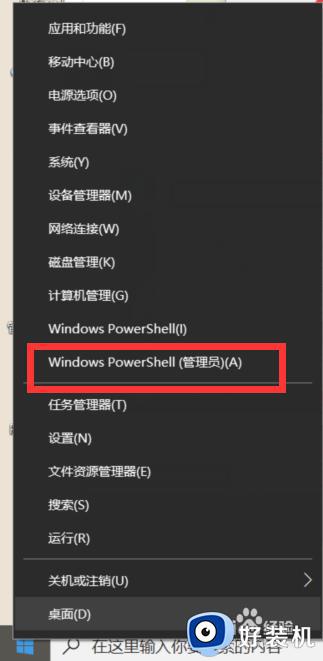
2、这样打开以后,大家可以看到命令提示符界面中显示管理员:命令提示符。现在我们就可以进行自己需要的命令操作。
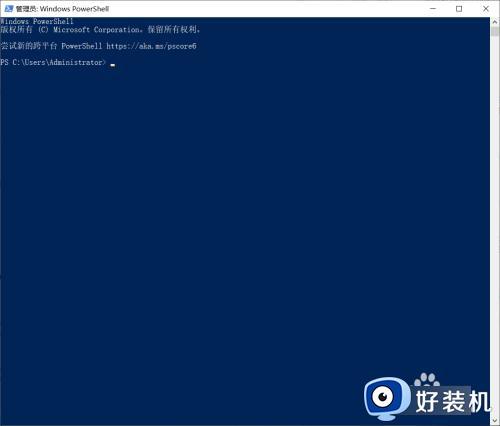
以上给大家介绍的就是win10以管理员身份运行CMD命令提示符的详细方法,大家有需要的话可以学习上述方法步骤来进行操作,希望帮助到大家。
win10管理员运行cmd执行命令的方法 win10怎么以管理员身份运行CMD命令提示符相关教程
- win10管理员身份运行cmd的方法 win10如何以管理员身份运行cmd命令
- win10怎么管理员运行cmd命令 win10以管理员身份运行cmd的方法
- win10怎么管理员运行cmd命令 win10管理员模式运行CMD的方法
- win10通过修改注册表设置默认以管理员权限运行cmd的方法
- win10命令提示符如何用管理员权限打开 win10命令符怎么以管理员身份运行
- win10怎样使用管理员打开cmd win10用管理员权限打开cmd的方法
- win10怎么用管理员权限运行命令行 启用win10系统管理员权限运行的方法步骤
- win10命令提示符怎么打开管理员 win10怎么打开管理员命令提示符窗口
- win10命令提示符怎么打开 win10打开cmd命令窗口的方法
- win10命令提示符怎么运行命令 win10cmd运行命令的方法
- win10进入不了桌面怎么办 win10电脑开机后进不了系统解决方法
- win10管理员名称改不了怎么回事 win10改不了管理员名字如何处理
- win10键盘shift锁定如何解锁 win10 shift被锁定了的解决教程
- 电脑没有睡眠选项的原因是什么 电脑忽然没有了睡眠如何解决
- win10云内容搜索如何关闭 win10云搜索怎么关
- win10把此电脑图标放到桌面设置方法 win10如何把此电脑图标放到桌面
win10教程推荐
- 1 彻底关闭win10病毒和威胁防护的步骤 win10如何关闭病毒和威胁防护
- 2 win10进入桌面后鼠标一直转圈怎么回事 win10进桌面一直转圈怎么解决
- 3 win10桌面快捷图标出现白纸怎么回事 win10桌面快捷方式图标变成白板如何处理
- 4 win10计算器打不开怎么办 如何解决win10系统无法打开计算器
- 5 win10共享文件夹怎么在另一个电脑查看 win10共享文件夹另外一台电脑如何找到
- 6 win10关闭每次打开应用的通知设置方法 如何关闭win10每次点开软件都提醒
- 7 win10实时保护关不掉怎么办 win10实时保护关闭不了如何解决
- 8 win10把硬盘识别成移动硬盘怎么办 win10硬盘变成可移动设备处理方法
- 9 win10电脑拷贝记录怎么查 win10如何查看拷贝记录
- 10 win10需要新应用打开此ms-gaming怎么办?win10提示“需要新应用打开此ms-gamingoverlay”如何解决
